¿Cómo generar etiquetas para varios bloques de anuncios?
Publicado: 2022-06-14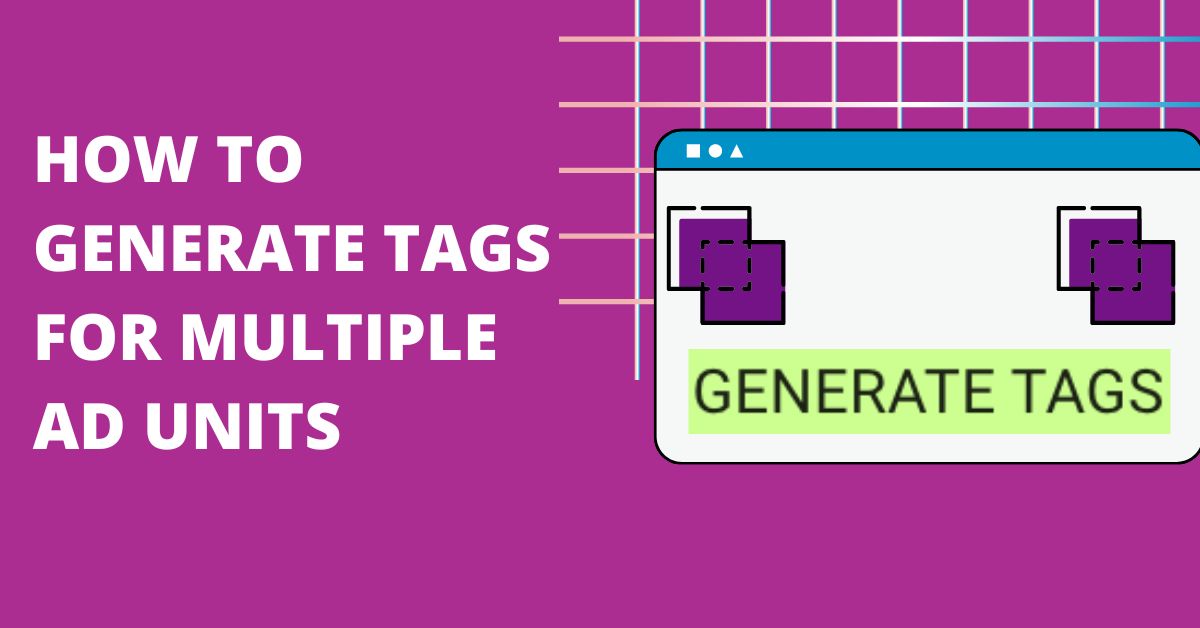
Esta publicación se actualizó por última vez el 19 de junio de 2022
¿Confundido acerca de la generación de etiquetas? Esta publicación de blog está aquí para ayudar. Le daremos algunos consejos sobre cómo generar etiquetas para varios bloques de anuncios y le mostraremos algunos ejemplos de cómo usarlos. ¡Así que prepárese para ser creativo y comience a generar esas etiquetas!
En versiones anteriores de Google Ad Manager (y su encarnación anterior, DFP) era posible generar varias etiquetas desde la propia aplicación. Todavía es posible generar una sola etiqueta desde Ad Manager, pero si desea generar todas las etiquetas para una página de una sola vez, debe usar la herramienta externa que se encuentra en dfpgpt-appspot . A pesar de la dirección, este es un producto desarrollado por Google. A partir de 2022, no tenemos información sobre si esto se reincorporará a Google Ad Manager en algún momento.
Iniciar sesión
Primero, vaya a https://dfpgpt.appspot.com e inicie sesión con el botón en la esquina superior derecha. Inicie sesión con el correo electrónico y la contraseña que utiliza para Ad Manager. Es posible que deba permitir el acceso para que el generador de etiquetas pueda acceder a su cuenta de Google.
Configuración de GPT
En el cuadro superior izquierdo, en la configuración de la etiqueta de editor de Google (GPT), ingrese el tipo de etiqueta que desea generar y el código de red de Ad Manager. Las opciones actuales son GPT, passback, URL simplificada y páginas móviles aceleradas (AMP). A menos que sepa que necesita uno de passback, URL simplificado o AMP, puede dejarlo como GPT. Haga clic en el signo de interrogación junto al cuadro para obtener más información sobre los diferentes tipos de etiquetas.
El cuadro de orientación personalizada es donde puede agregar cualquier valor clave de nivel de página. Por ejemplo, si desea identificar la página como noticias, deportes, tecnología, etc., o alguna otra información sobre la página que se pasará a Google Ad Manager. Las claves deben definirse en la sección Inventario -> Valores clave de Ad Manager . El formato de esto debe ser 'clave=valor', por lo que, por ejemplo, podría ingresar categoría=deportes en el campo de orientación personalizada y cada vez que se realice una solicitud desde la página a Ad Manager, también se enviará el valor de los deportes.
Tiene la opción de habilitar la arquitectura de solicitud única (SRA), que elige si todas las solicitudes de etiquetas se realizan a la vez (más rápido para enviar la llamada, pero todas las respuestas deben recibirse antes de que se carguen los anuncios).
Opciones avanzadas
Esta es la última opción en el cuadro de configuración de GPT y le permite cambiar la etiqueta de video, AdX/AdSense y la configuración de asignación de tamaño, así como algunas opciones generales como centrar anuncios, deshabilitar cookies, colapsar espacios vacíos, etc. Si desea obtener familiarizado con cómo se crean las etiquetas, intente generar etiquetas con y sin estas opciones y verá las diferencias entre las etiquetas. La mayoría de estas configuraciones agregarán una línea adicional de código a la etiqueta con un comando predefinido. Una vez que tenga confianza con estas líneas de código, puede agregarlas o eliminarlas en el futuro directamente en su sitio sin tener que volver al generador y regenerarlas desde cero. Todas las opciones avanzadas del generador tienen símbolos junto a ellas, que explican lo que hacen.
La sección de anuncios receptivos es particularmente útil, ya que le permite generar un mapeo sin escribir el código usted mismo. Para obtener más información sobre los anuncios receptivos, consulta nuestra guía aquí: https://www.monetizemore.com/blog/what-are-responsive-ads/.
Opciones específicas del bloque de anuncios
Una vez que haya completado la configuración de GPT, desplácese hacia abajo y habrá un cuadro llamado Bloque de anuncios 1. Esta es la primera de las etiquetas de anuncios que desea generar. Aunque este es el generador de etiquetas múltiples, por supuesto puede usarlo para generar una sola etiqueta, lo cual es útil si desea aprovechar las configuraciones adicionales que se ofrecen.

Desde Ad Manager, dentro de Inventario -> Bloques de anuncios, busque el código del bloque de anuncios del primer bloque de anuncios que desee en su página. Copie ese código en el cuadro Código del bloque de anuncios. Ingrese los tamaños en el generador, asegurándose de que coincidan con los tamaños que agregó al bloque de anuncios en Ad Manager.
Si ha creado una asignación en el cuadro Anuncios receptivos, seleccione la asignación. Creamos una muestra de cómo se vería esto:
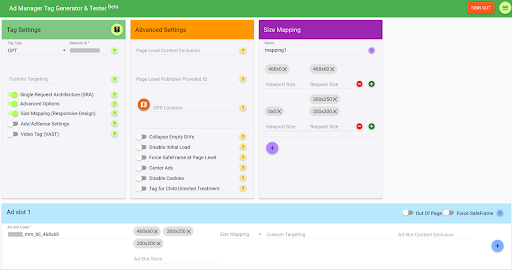
En el cuadro Orientación personalizada, puede seleccionar cualquier orientación de valor-clave a nivel de espacio publicitario. Esto es particularmente útil si desea pasar un valor como la posición a Ad Manager, por ejemplo, 'superior', 'inferior' o 'barra lateral'.
Una vez que esté satisfecho con el etiquetado de ese bloque de anuncios, haga clic en el símbolo + azul y aparecerá el "Bloque de anuncios 2". Agregue más bloques de anuncios según sea necesario.
Generando las etiquetas
Una vez que esté satisfecho con la configuración, haga clic en el botón 'GENERAR ETIQUETAS' en la parte inferior de la página y las etiquetas aparecerán en la parte superior de la página. Si revisa la URL de la página, notará que el generador también agregó algunos caracteres. Puede utilizar esta nueva URL en cualquier momento para volver a esta página.
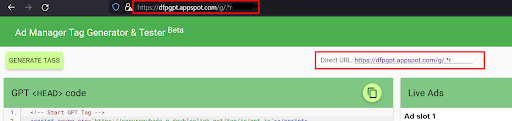
Ahora puede copiar su etiqueta de encabezado en la sección de encabezado de su sitio y las etiquetas de cuerpo en su posición adecuada en la sección de cuerpo.
El generador mostrará anuncios activos si tiene elementos de línea activos que envían anuncios a los bloques de anuncios cuyas etiquetas ha generado. Si no hay anuncios activos, no verá ningún anuncio aquí.
Por supuesto, puede realizar cualquier cambio en esta configuración desplazándose hacia abajo en la página y cambiando su configuración. Juega con las opciones hasta que estés satisfecho con el funcionamiento.
¿Está listo para aumentar sus ingresos publicitarios hasta en un 50 %? ¡Hablemos!
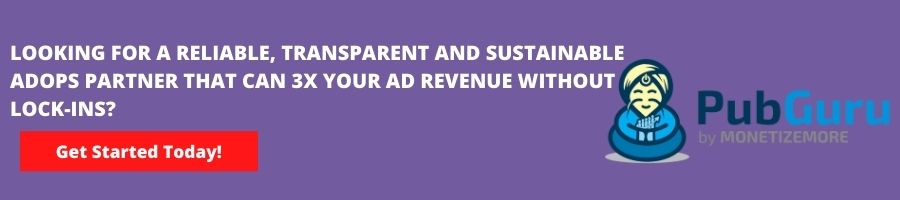
Preguntas frecuentes
¿Cómo puedo crear una etiqueta de anuncio?
Para crear una etiqueta de anuncio, inicie sesión en GAM y haga clic en "Bloques de anuncios de inventario". Haga clic en la pestaña "Etiquetas" en el bloque de anuncios deseado. Elija el tipo de etiqueta que desea crear y presione 'Continuar' y personalice la etiqueta según sus necesidades. Desde 'Resultados de la etiqueta', copie la etiqueta que se ha generado e incruste el código de la etiqueta en el código fuente de su página web.
¿Puede un bloque de anuncios estar en varias ubicaciones?
Sí, siempre que comparta un bloque de anuncios en varias ubicaciones, todas las ubicaciones que contengan ese bloque de anuncios aparecerán en el orden de ubicación y en los informes de líneas de pedido si alguna de las ubicaciones está orientada. Si bien esto puede dificultar la generación de informes, puede facilitar la administración del inventario de anuncios.
¿Puede un solo bloque de anuncios tener varios tamaños?
Sí, un solo bloque de anuncios puede tener tamaños incrementales. Puede controlar el orden de estas creatividades de bloques de anuncios configurando bloques de anuncios que tengan su tamaño original y también tamaños progresivamente más grandes. Por lo tanto, para tres espacios publicitarios secuenciales, debe configurar los bloques de anuncios en orden creciente según su tamaño.
